Не секрет, что многим пользователям операционных систем семейства Windows не нравится встроенный браузер – Internet Explorer, который постоянно «путается под ногами». Действительно, в данном браузере имеется множество недостатков, среди которых неправильное отображение web-документов, медленная работа, неудобная работа со вкладками и так далее. Именно поэтому многие пользователи, которые не используют Internet Explorer желают полностью удалить его. Однако сделать этот штатными средствами невозможно, так как сама операционная система Windows использует его для работы. Но выход все же есть. Этот браузер можно отключить системно и от него останется только папка с файлами.
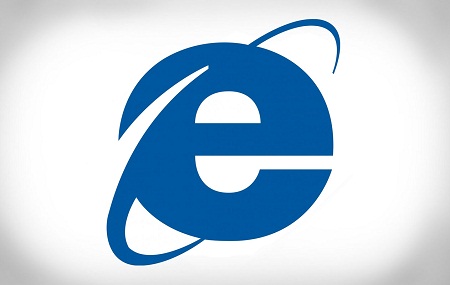
Поскольку сегодня наиболее популярной операционной системой является Windows 7, рассмотрим инструкцию отключения IE именно для нее.
Отключение IE в Windows 7
Чтобы отключить Internet Explorer, необходимо выполнить несколько простых действий:
Прежде всего, нужно открыть окно «Удаление и изменение программы». Для этого заходим в меню «Пуск/Панель управления/Удаление программы».
Ждем открытия вызванного окна и в левой части кликаем на «Включение или отключение компонентов Windows».
Перед нами появится окно «Компоненты Windows».
В этом окне нам всего лишь необходимо убрать галочку с пункта «Internet Explorer 8». После этого появится окно подтверждения, в котором нужно кликнуть по кнопке «Да», а после этого – по кнопке жмете «ОК». далее Windows приступит к отключению компонента, о чем сообщит при помощи специального окна.
На данном этапе необходимо подождать, пока Windows применит необходимые изменения. Затем перед нами появится окно перезагрузки компьютера
Теперь у нас есть два варианта действий:
1. Мы можем нажать кнопку «Перезагрузить сейчас» и компьютер немедленно перезагрузить, а от данного браузера в системе ничего кроме папки с его файлами не останется.
2. Также мы может кликнуть по кнопке «Перезагрузить позже», а затем, когда это будет необходимо, перезагрузить компьютер самостоятельно.
Если в будущем вам потребуется включить Internet Explorer снова, что, безусловно, маловероятно, то будет необходимо также зайти в окно «Включение или отключение компонентов Windows» и поставить галочку напротив IE 8. Здесь также необходимо будет осуществить перезагрузку Windows 7.
